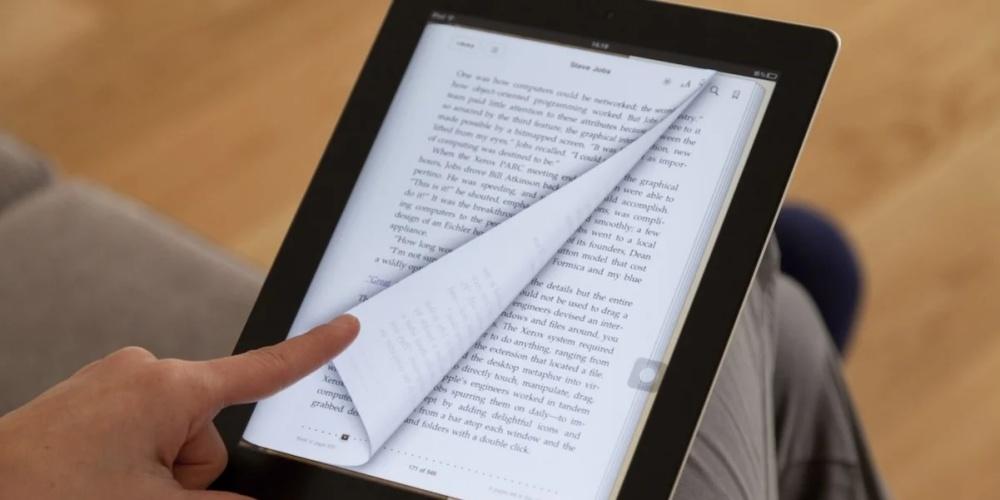Muitas vezes ficamos com um velho iPad em uma gaveta, ou há uma atualização de determinados aplicativos que você não gosta e deseja manter a versão antiga, você deve saber que pode fazê-lo de maneiras diferentes. Se você quiser saber como isso é feito, neste post vamos dizer-lhe os passos a seguir.
Como baixar aplicativos antigos
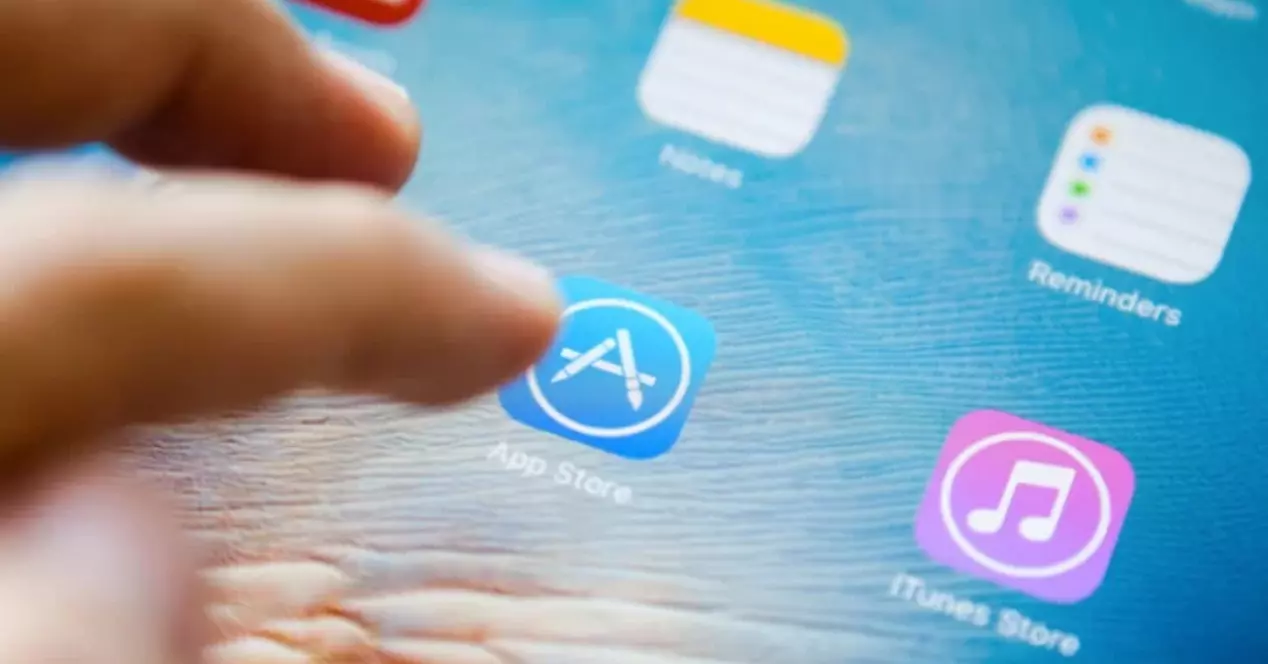
Se você deseja baixar um aplicativo antigo no seu iPad porque uma atualização não o convence, saiba que existem várias maneiras de fazer isso. Você poderá baixar aplicativos antigos em um iPad mais recente ou se tiver um iPad antigo que não pode mais ser atualizado, também poderá fazer isso e será muito mais fácil.
Da loja de aplicativos
Se você ligar um iPad antigo com uma versão muito antiga do iPadOS, que não pode ser atualizada, e tentar baixar qualquer coisa da App Store, ter um sistema operacional tão antigo quase certamente falhará na instalação da grande maioria dos aplicativos , mesmo que esse aplicativo tenha idade suficiente para ter uma versão antiga do sistema operacional.

Se você deseja baixar um aplicativo em um sistema operacional mais antigo, você precisará comprar ou baixar a versão atual do aplicativo de um dispositivo mais recente como um iPhone para acessar a versão mais antiga do aplicativo. Isto é porque AppleA política da 's é que, se você comprou um aplicativo, o aplicativo deve estar disponível para qualquer dispositivo em sua coleção pessoal que queira baixá-lo. Quando um dispositivo mais antigo solicita um novo aplicativo de sua biblioteca, e não da iTunes Store, ele procura uma versão mais antiga compatível e, se existir, ele a obtém.
Vamos usar o popular aplicativo de vídeo YTube como exemplo para esta dica. Se você tentar baixá-lo de um dispositivo antigo, que atualmente está listado na App Store e requer um sistema operacional superior ao do seu iPad, você receberá um erro de instalação e não poderá obtê-lo.
Para obter o YTube em seu iPad, você precisará use um dispositivo mais recente e baixe um aplicativo compatível com iPad . Baixe este aplicativo como de costume, mas sempre terá que ter a mesma conta da Apple em ambos os dispositivos. Depois de baixá-lo, volte para o seu iPad antigo e vá para a guia “Comprado” na App Store. Você pode baixar a versão compatível do YTube no seu iPad a partir daí. Lembre-se de que muitos dos novos recursos que você possui no aplicativo em um dispositivo atual não estarão disponíveis.
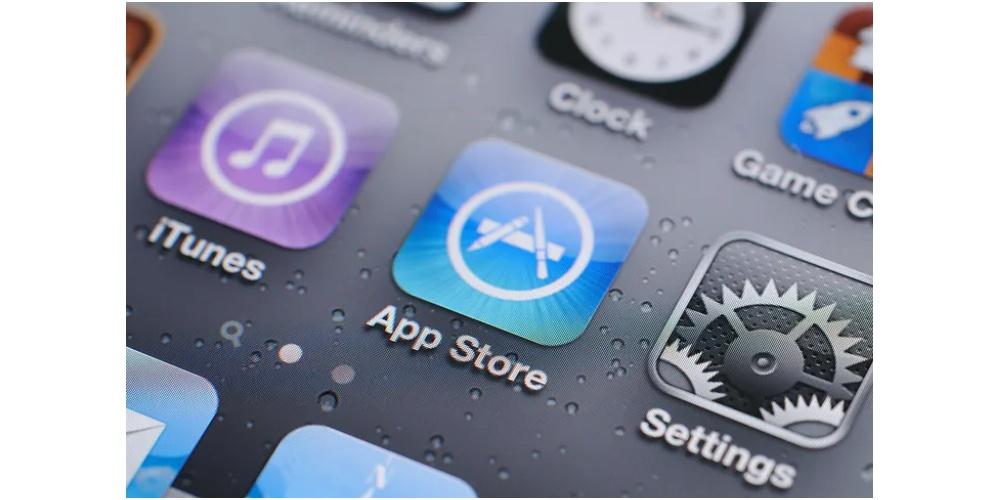
Do iTunes
Versões recentes do iTunes não permitem mais o download de aplicativos, pois não possuem mais a App Store integrada. Por esta razão, você terá que baixar versão 12.6.4 do iTunes de um site que permite que você faça isso. Depois de baixá-lo no seu computador, abra o iTunes e encontre o aplicativo que deseja baixar na barra no canto superior direito. Selecione-o na lista de resultados e clique em Obter. Faça login no iTunes com sua conta da Apple e aguarde enquanto o download ocorre.

Quando terminar, abra a App Store no seu iOS dispositivo. Certifique-se de que iniciou sessão com a mesma conta Apple que utilizou no iTunes. A seguir, vá para Atualizações > compras . Toque no botão de nuvem ao lado do aplicativo desejado. Uma janela é aberta oferecendo a você o download de uma versão anterior do aplicativo. Confirme o download tocando no botão Download. Depois de baixar e instalar, você poderá usar o aplicativo no seu dispositivo.
Se você tem um iPad antigo, o processo fica mais fácil
Você pode não saber, mas desde a App Store permite que você baixe a versão compatível mais atualizada para o sistema operacional que você está usando. No entanto, esta opção não é muito visível, por isso vamos dizer-lhe passo a passo.
- Acesse a App Store e verifique se você está conectado com seu ID Apple.
- Encontre o "Comprado" seção na parte inferior e clique nele.
Uma vez dentro de Comprado, você terá que fazer o seguinte:
- toque em Todos os Produtos .
- Use o mecanismo de pesquisa para procurar o aplicativo que você deseja baixar.
- Clique nele o ícone da nuvem com uma flecha.
- Ele perguntará se você deseja baixar o última versão compatível .
- Clique em Baixar e é isso.

O download será iniciado e você poderá usá-lo nesse dispositivo. Tenha em mente que o aplicativo deve primeiro ser associado ao nosso ID Apple . Se você baixou na época, pode baixá-lo agora. Caso contrário, não. Você também deve levar em consideração que haverá aplicativos que você não pode baixar de forma alguma porque foram desenvolvidos em um iOS posterior. Por exemplo, se um aplicativo for feito para iOS 15, é impossível baixá-lo para uma versão anterior.
É recomendado fazê-lo?
Sem dúvida, é a melhor maneira de manter um dispositivo antigo ativo e usá-lo mesmo que não possa ser atualizado. Há quem use o iPad antigo para que os pequenos da casa tenham seu próprio aparelho e há também quem o use como livro eletrônico, livro de receitas ou visualizador de filmes ou séries. É uma maneira muito boa de dar uma segunda vida a um iPad que não pode mais oferecer os mesmos recursos de quando foi lançado.
No entanto, as pessoas que preferem ter aplicativos mais antigos em dispositivos atualizados podem enfrentar alguns problemas menores. Um desses pequenos erros pode ser que o dispositivo funcione mais lentamente e, sem dúvida, o que mais pode influenciar é que, por ter a versão antiga de um aplicativo, você não poderá aproveitar os avanços e melhorias que foram feitas. Também pode acontecer que o aplicativo falhe enquanto você o estiver usando, devido ao mencionado acima. Se você deseja manter um aplicativo antigo, lembre-se de tudo o que dissemos, você também terá que levar em conta que é um pouco complicado obter as versões antigas se você já atualizou seu dispositivo.